Diretório de artigos
Prefácio
Superset é um "aplicativo Web moderno de BI (Business Intelligence) de nível empresarial", de código aberto de uma conhecida empresa de tecnologia chinesa. Ele fornece soluções leves de consulta e visualização de dados para análise de dados, criando e compartilhando painéis. Superset possui funções poderosas de processamento e visualização de dados, que podem atender às necessidades de análise de dados de nível empresarial e fornecer aos usuários métodos intuitivos e flexíveis de exploração e exibição de dados. Através do Superset, os usuários podem extrair facilmente informações valiosas de dados massivos para ajudar as empresas a tomar decisões mais informadas. Além disso, a colaboração em equipe para análise de dados pode ser combinada com ferramentas populares de penetração na intranet doméstica para obter acesso remoto em tempo real aos dados da rede pública.
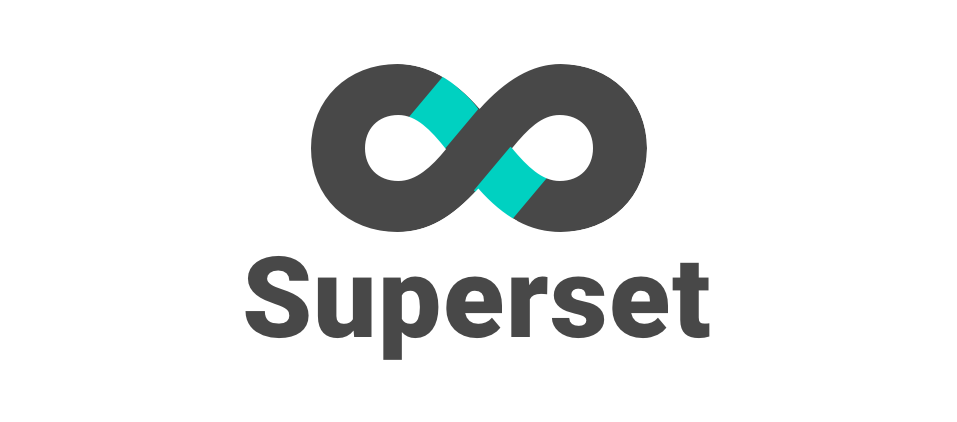
1. Implante o Apache Superset usando Docker
Implante o Apache Superset no docker usando Docker compose
Observação: as etapas de implantação seguem as instruções no site oficial do superconjunto.
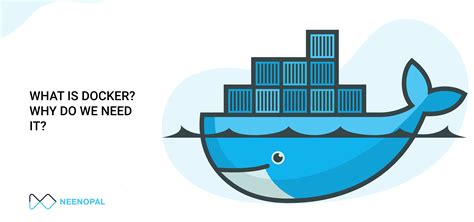
1.1 A primeira etapa é instalar o docker e o docker compose
Aqui você escolhe baixar o pacote rpm manualmente e depois instalá-lo usando yum install *.rpm.
Endereço de download: https://download.docker.com/linux/centos/7/x86_64/stable/Packages/
Nota: Selecione seu sistema correspondente - consulte esta página https://docs.docker.com/engine/install/.
Baixe o pacote rpm da seguinte forma:
containerd.io-1.6.18-3.1.el7.x86_64.rpm
docker-ce-cli-23.0.1-1.el7.x86_64.rpm
docker-scan-plugin-0.23.0-1.el7.x86_64.rpm
docker-buildx-plugin-0.10.2-1.el7.x86_64.rpm
docker -ce-rootless-extras-23.0.1-1.el7.x86_64.rpm
docker-ce-23.0.1-1.el7.x86_64.rpm
docker-compose-plugin-2.16.0-1.el7.x86_64.rpm
Carrego manualmente esses pacotes para o sistema centos. Por exemplo:
eu carrego esses pacotes para /opt/dockerpackageo diretório
e depois yum install /opt/dockerpackage/*.rpmos executo.
此时,安装docker与docker compose完成。
注意:你这台电脑最好有网,应该会有些依赖项需要安装。
这里列出这些依赖项,如果你没网,那几麻烦了,要自己去找对应版本下载。
audit-libs-python x86_64 2.8.5-4.el7 base 76 k
checkpolicy x86_64 2.5-8.el7 base 295 k
container-selinux noarch 2:2.119.2-1.911c772.el7_8 extras 40 k
fuse-overlayfs x86_64 0.7.2-6.el7_8 extras 54 k
fuse3-libs x86_64 3.6.1-4.el7 extras 82 k
libcgroup x86_64 0.41-21.el7 base 66 k
libsemanage-python x86_64 2.5-14.el7 base 113 k
policycoreutils-python x86_64 2.5-34.el7 base 457 k
python-IPy noarch 0.75-6.el7 base 32 k
setools-libs x86_64 3.3.8-4.el7 base 620 k
slirp4netns x86_64 0.4.3-4.el7_8 extras 81 k
Verifique se o docker está instalado aqui.
Inicie o docker: sudo systemctl start docker
puxe um hello world e execute-o para ver: sudo docker run hello-world
se você vir Hello do Docker, significa que está tudo bem.
Nota: A imagem hello-world aqui será extraída do warehouse. Se não houver Internet, você precisará ir ao dockerhub para baixar esta imagem.
1.2 Clone o código do superconjunto localmente e inicie-o usando docker compose
Não há necessidade de usar o comando git clone aqui, basta baixar o pacote zip e descompactá-lo.
Abra a página https://github.com/apache/superset no navegador e baixe o ZIP.
Carregue o pacote ZIP baixado (superset-master.zip) para /opt/superseto diretório, você mesmo precisa criá-lo.
Use para unzip superset-master.zipdescompactar e obter a pasta superset-master
Se cd superset-master-você quiser alterar o nome de usuário e a senha padrão, consulte a etapa 3 antes de continuar. Este processo levará vários minutos
para ser executadodocker compose -f docker-compose-non-dev.yml pull
Após a conclusão da etapa anterior, execute docker compose -f docker-compose-non-dev.yml up
Aguarde até que a saída do console diminua e pronto.
Neste momento, abra o navegador e digite: http://IP:8088/ ou localhost:8088 para fazer login.
O nome de usuário e senha padrão é admin
Entre na interface de login do Superset
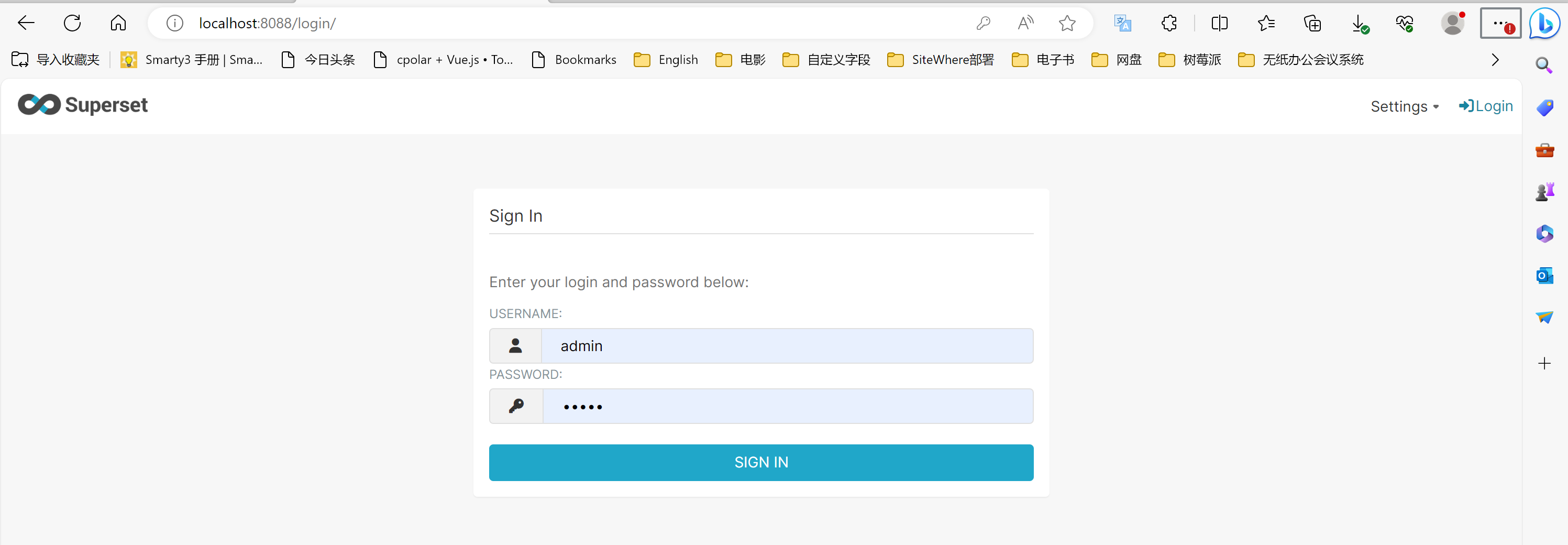
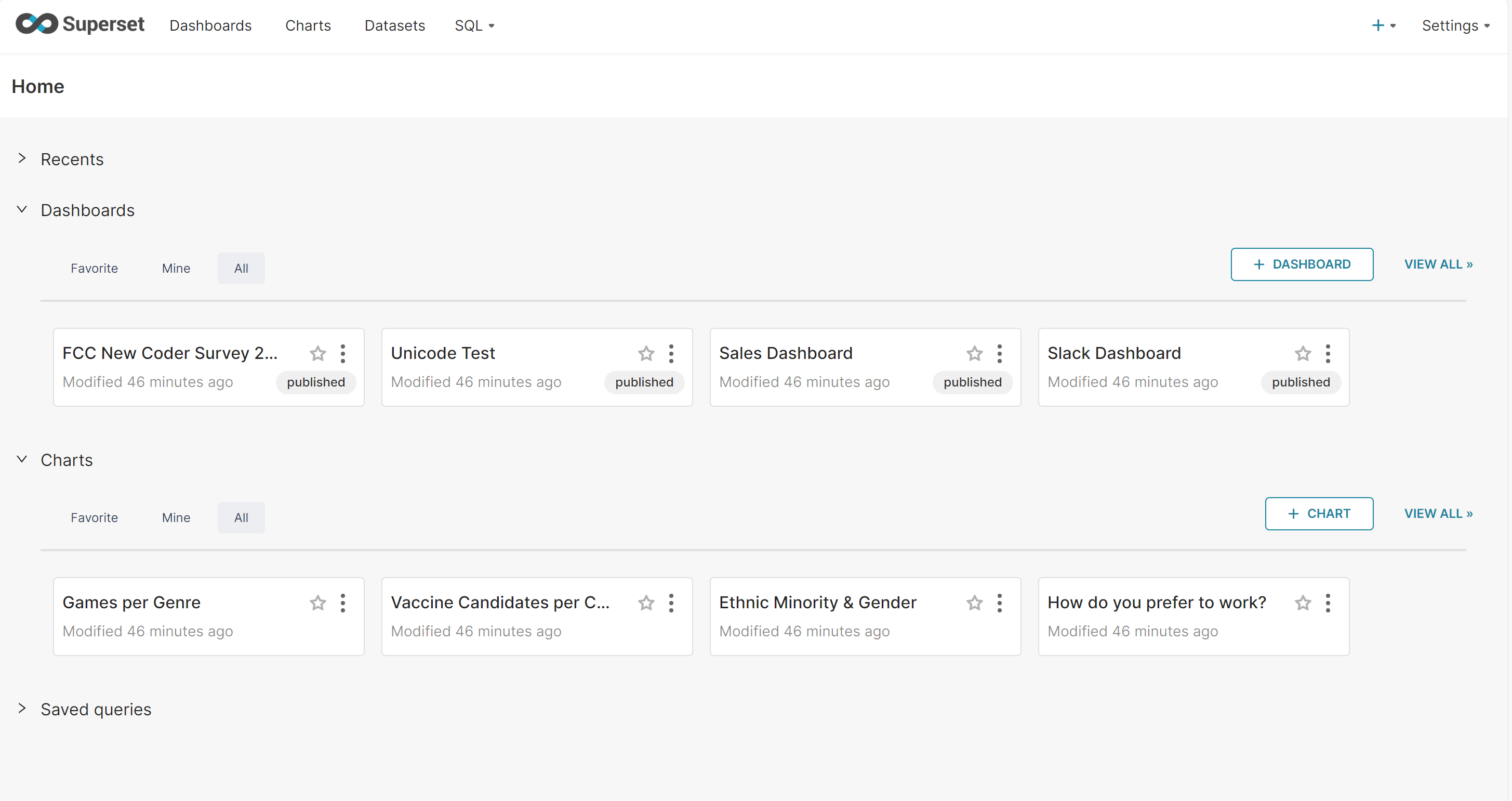
2. Instale a penetração da intranet cpolar para obter acesso à rede pública
Aqui usamos a ferramenta de penetração de intranet cpolar, que suporta o protocolo http/https/tcp, não requer IP público, não precisa configurar um roteador e não limita o tráfego.
Faça login no site oficial da cpolar: https://www.cpolar.com
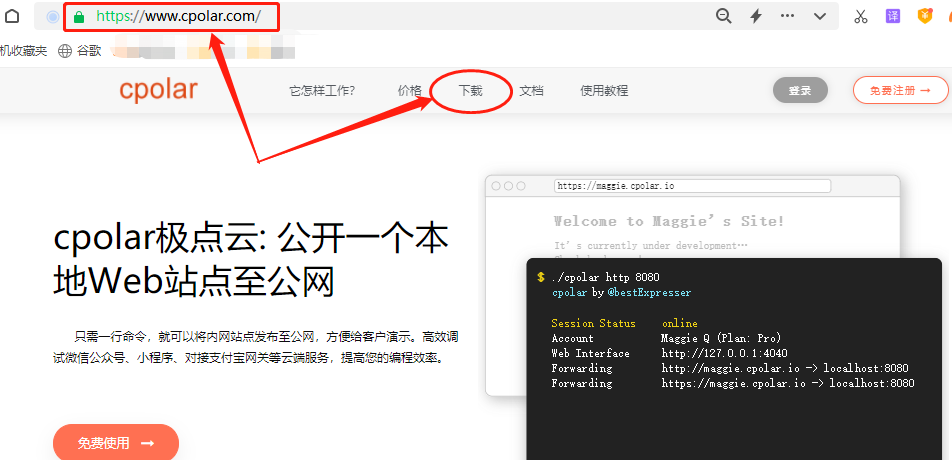
Na página de download do cpolar, encontre a versão correspondente do programa de instalação do cpolar. O autor está usando o sistema operacional Windows, então escolhi a versão Windows para baixar.
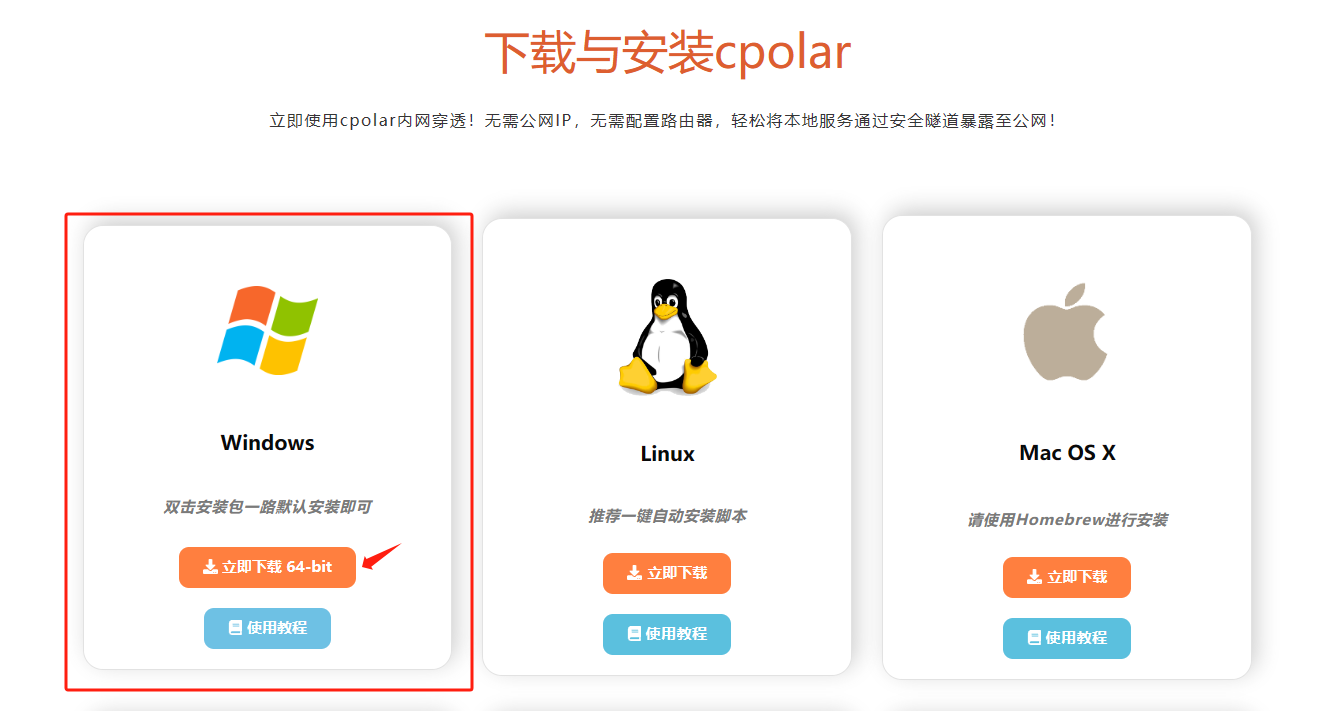
Após a conclusão do download, descompacte o arquivo baixado e clique duas vezes .msino arquivo para executar automaticamente o programa de instalação do cpolar. Só precisamos percorrer todo o caminho Nextpara concluir a instalação.
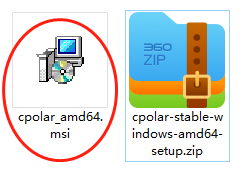
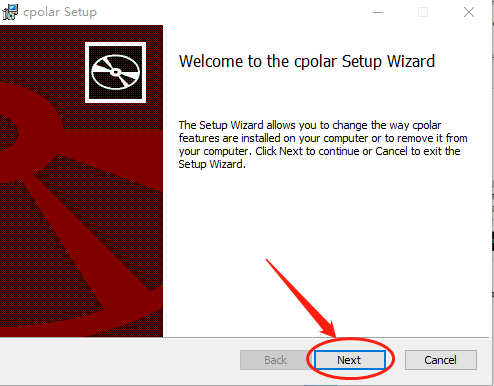
Como o cpolar criará um túnel de dados independente para cada usuário, complementado por senhas de usuário e códigos de token para garantir a segurança dos dados, precisamos registrar os usuários antes de usar o cpolar. O processo de cadastro também é muito simples, basta clicar no canto superior direito da página inicial do cpolar 用户注册e preencher as informações necessárias na página de cadastro para finalizar o cadastro.
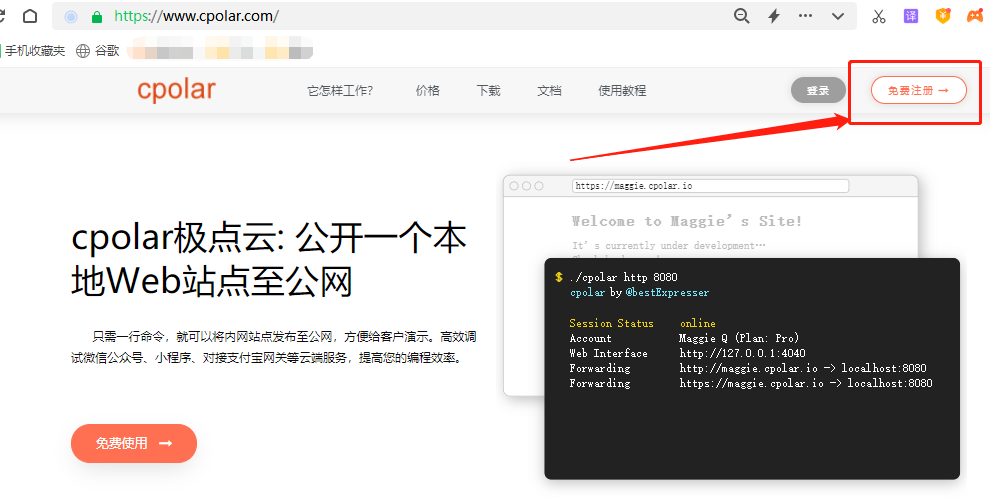
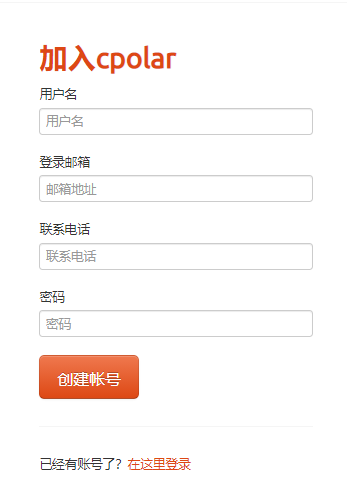
Após o registro, faça login no cliente cpolar (você pode localhost:8088acessá-lo diretamente digitando no navegador ou clicando no atalho do cliente cpolar no menu iniciar), clique no botão 隧道管理- 创建隧道no lado esquerdo da interface principal do cliente para entrar no local página de criação de túnel
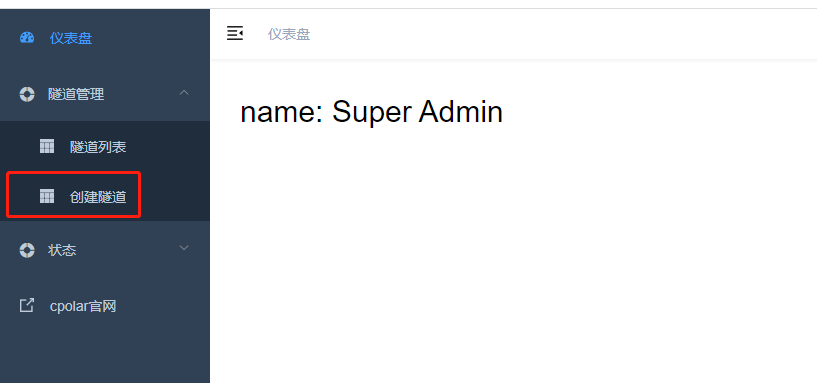
-
隧道名称: Pode ser considerada como a anotação de informações do túnel local de cpolar, desde que seja conveniente para nós distinguirmos -
协议:escolherhttp协议 -
本地地址: O endereço local é o número da porta de saída do site local. A porta padrão da intranet é 192.168.50.170:88. Preencha aqui192.168.50.170:88Nota: Se você inserir a porta 8080 normalmente e uma mensagem de erro 400 aparecer na página da web, será necessário preencher o endereço IP completo
本地地址e clicar em高级-Host头域 -
域名类型: Se você planeja criar um túnel de dados temporário, marque diretamente "Nome de domínio aleatório" e deixe o cliente cpolar gerar o endereço de rede sozinho. -
地区: Assim como as informações reservadas na nuvem cpolar, podemos preenchê-las de acordo com o real local de utilização.
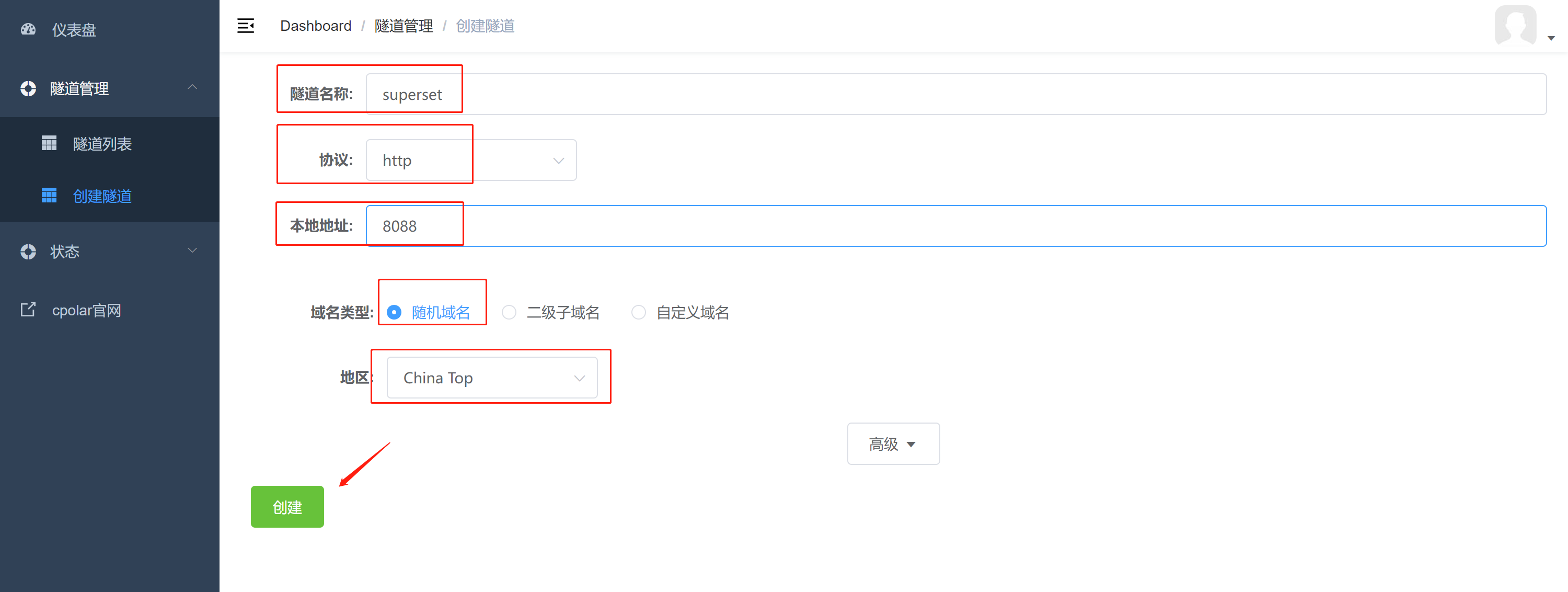
Após concluir essas configurações, você pode clicar no botão abaixo.
Depois que o túnel de dados for criado, o cpolar irá automaticamente para a página 隧道管理- 隧道列表. Nesta página podemos gerenciar este túnel de dados, incluindo abrir, fechar ou excluir este túnel. Também podemos clicar 编辑no botão para modificar as informações deste túnel de dados.

A entrada do túnel de dados do superconjunto (endereço de acesso público à Internet) pode ser encontrada em 状态- 在线隧道列表.
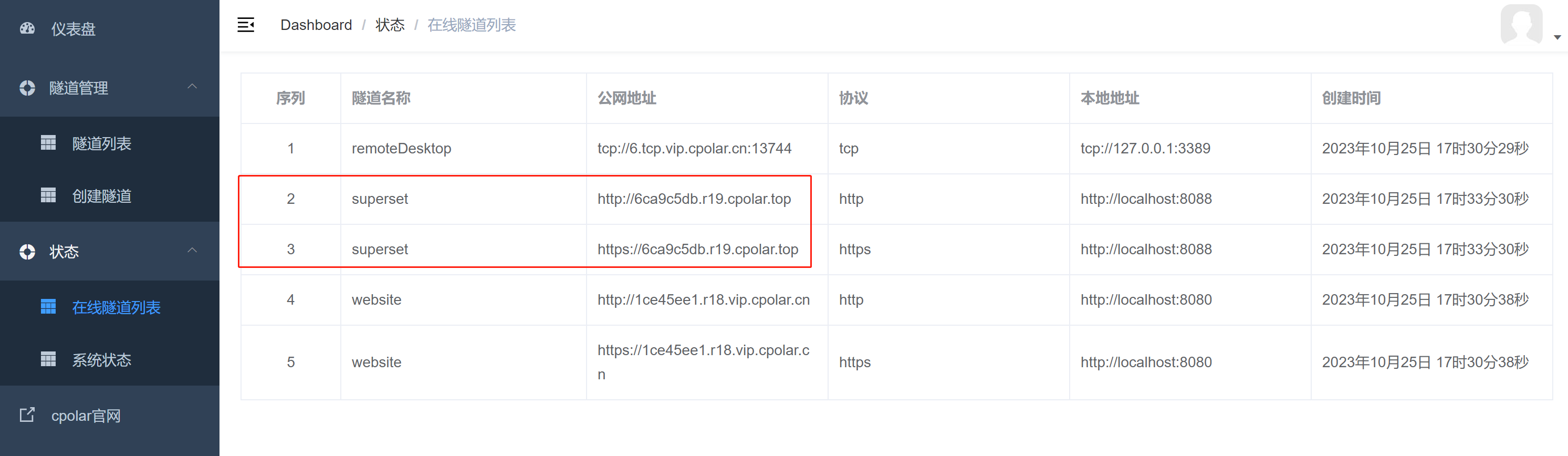
Copie qualquer endereço de rede pública dos dois túneis e cole-o em um navegador de rede pública.
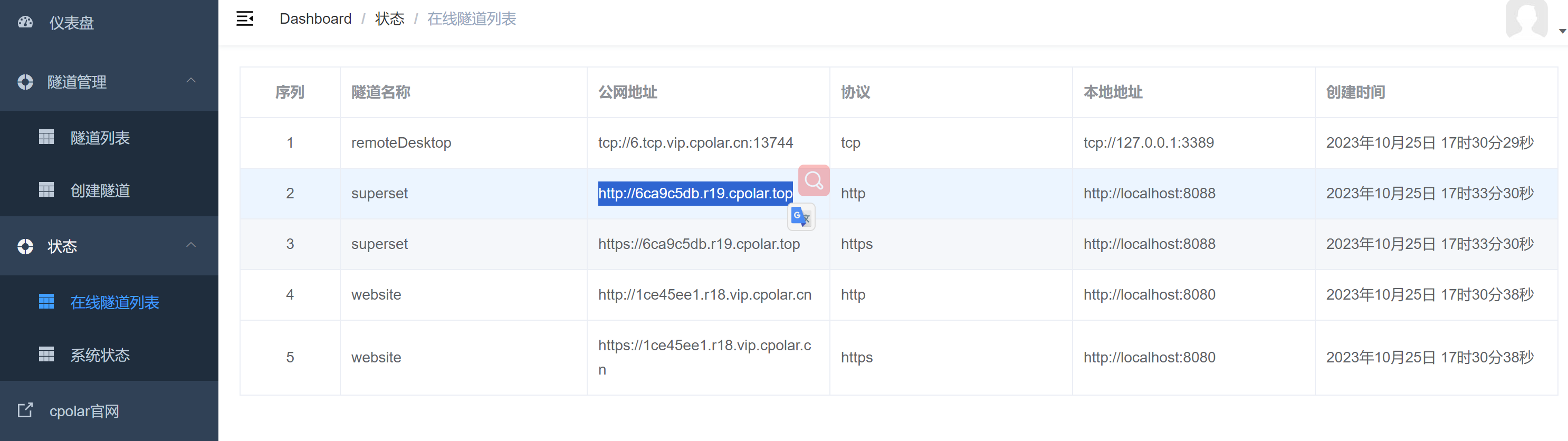
Após colar o endereço da rede pública no navegador, será exibida a interface de login do superconjunto para acesso à intranet da empresa a partir da rede pública.Após o login, a rede pública poderá acessar a intranet.
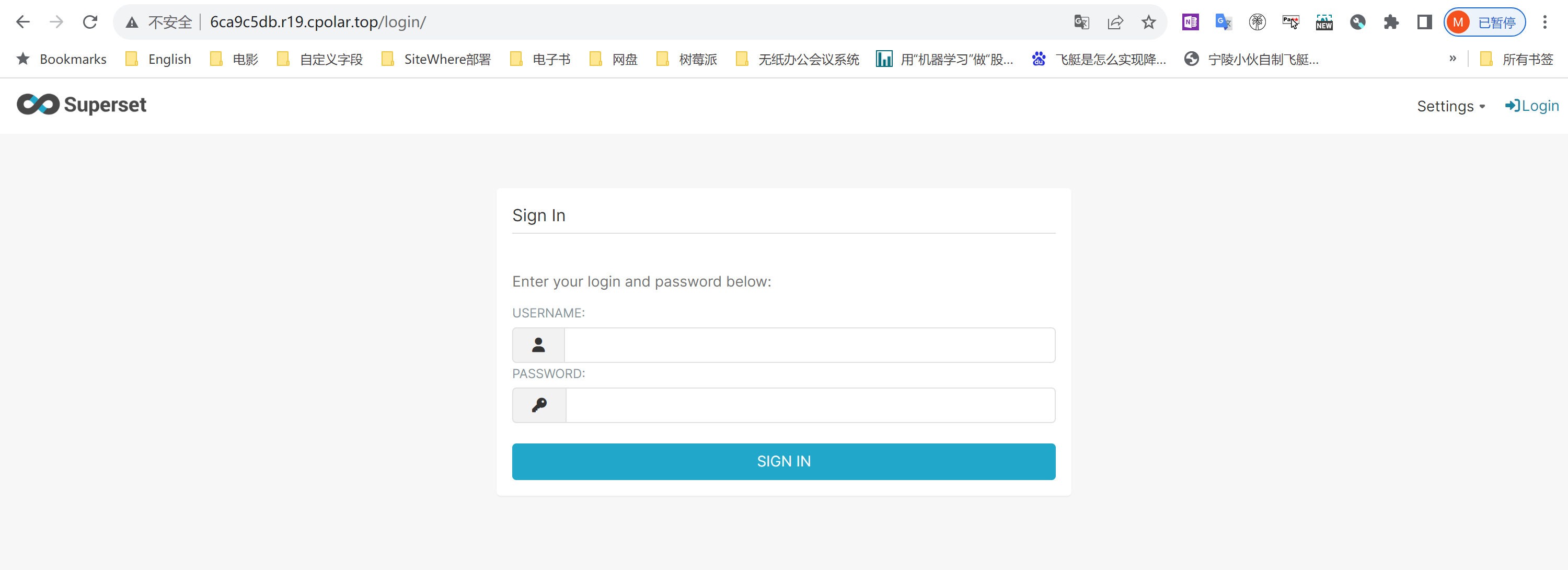
3. Defina o endereço da rede pública de conexão fixa
Como o túnel criado usando cpolar acima usa um endereço de rede pública aleatório, ele mudará aleatoriamente em 24 horas, o que não favorece o acesso remoto de longo prazo. Portanto, podemos configurar um nome de subdomínio de segundo nível para ele. Este endereço é um endereço fixo e não mudará aleatoriamente [ps: cpolar.cn foi arquivado]
Observe que você precisa atualizar o pacote cpolar para um pacote básico ou superior, e a largura de banda correspondente a cada pacote é diferente. [cpolar.cn foi registrado]
Faça login no site oficial da cpolar , clique em Reservar à esquerda, selecione para reservar o nome do subdomínio de segundo nível, defina um nome de subdomínio de segundo nível, clique em Reservar e copie o nome do subdomínio de segundo nível reservado após a reserva ser bem-sucedida.
Depois que a reserva for bem-sucedida, copie o nome do subdomínio de segundo nível que foi reservado com sucesso.
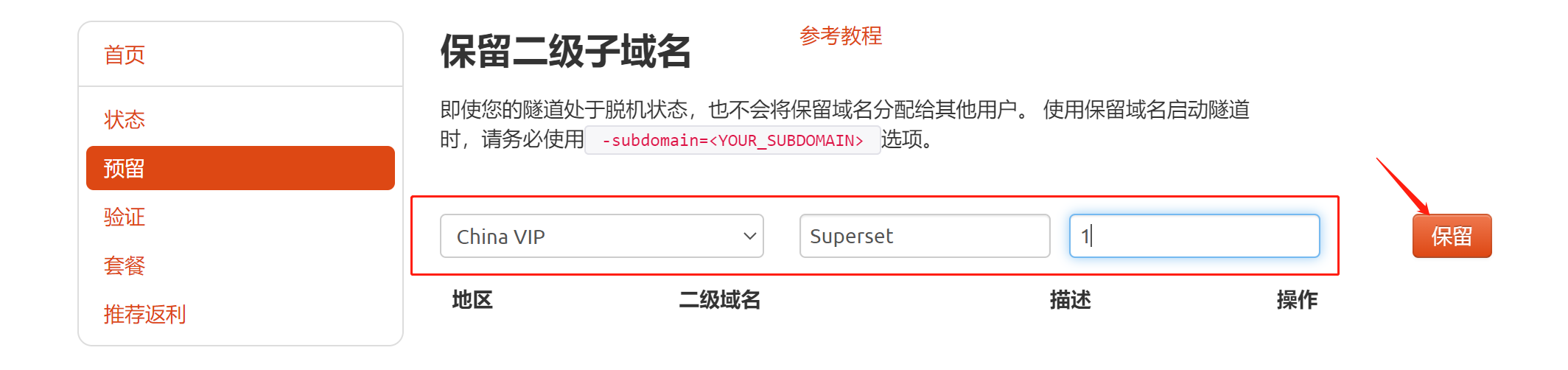
Retorne à interface de gerenciamento da interface web cpolar, clique em Tunnel Management - Tunnel List no painel esquerdo, encontre o túnel que deseja configurar e clique em Edit à direita
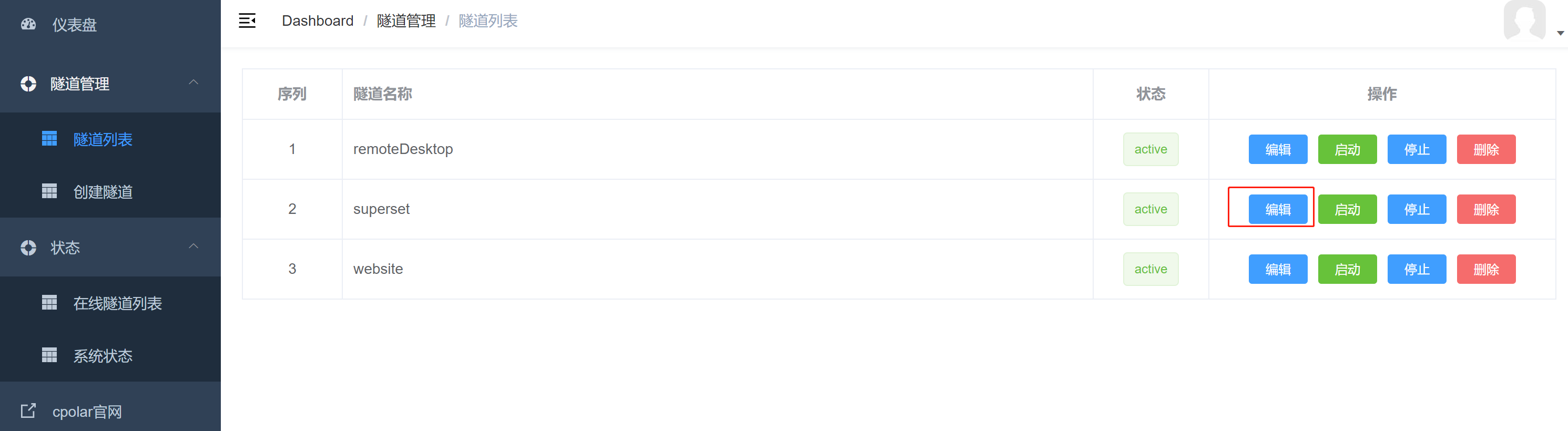
Modifique as informações do túnel e configure o nome do subdomínio de segundo nível reservado com êxito no túnel.
- Tipo de nome de domínio: selecione um nome de subdomínio de segundo nível
- Subdomínio: preencha o nome do subdomínio de segundo nível reservado com sucesso
Clique 更新(observe, clique uma vez para atualizar, não há necessidade de enviar novamente)
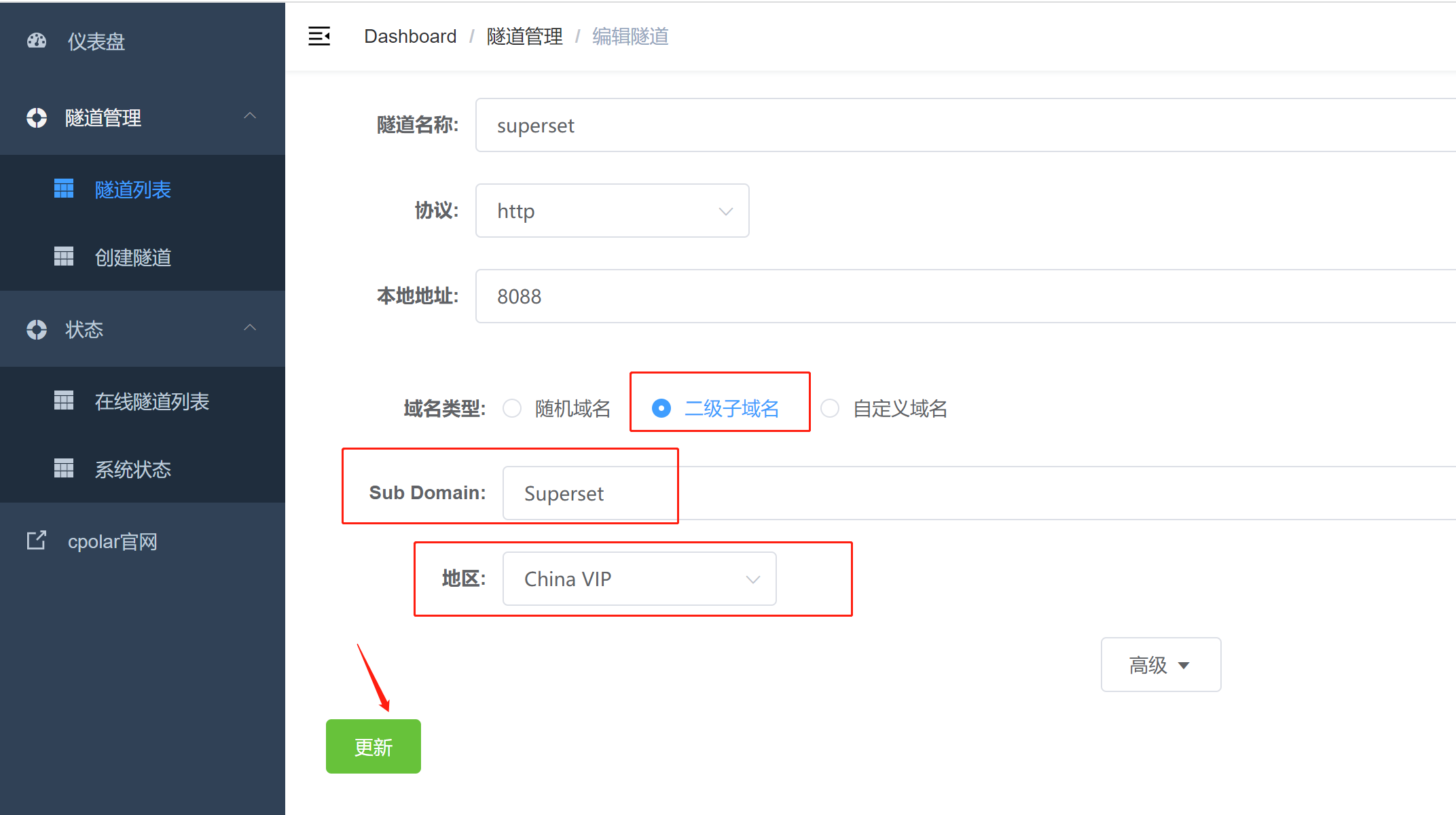
Após a conclusão da atualização, abra a lista de túneis on-line. Neste momento, você pode ver que o endereço da rede pública mudou e o nome do endereço tornou-se um nome de subdomínio fixo de segundo nível.
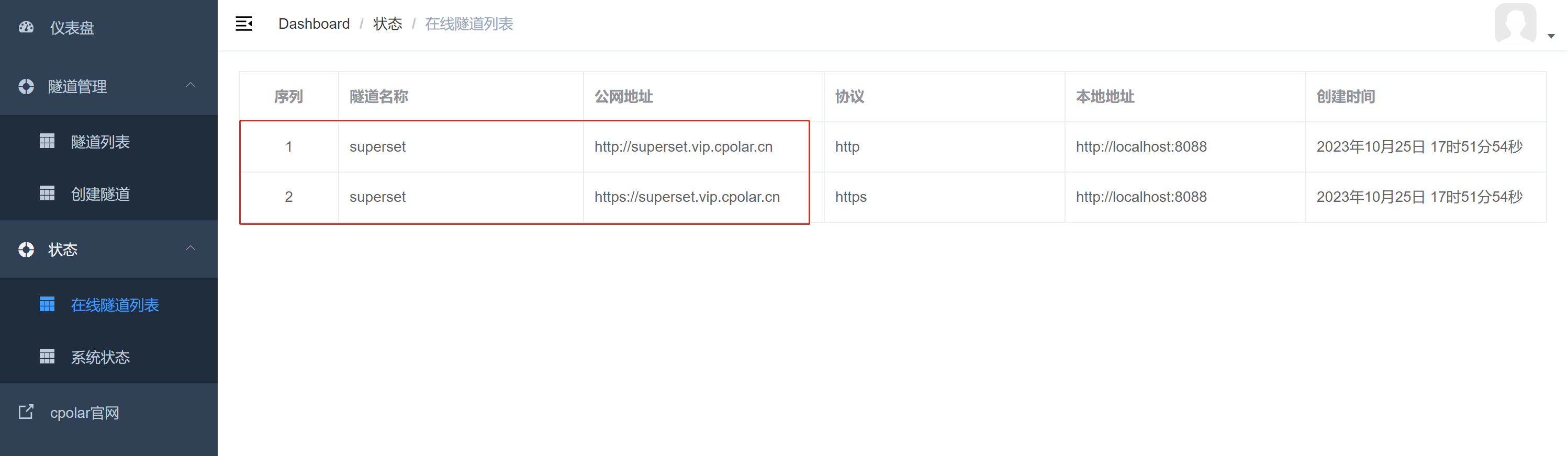
Finalmente, usamos um endereço de rede pública fixo para acessar o superconjunto. (Você pode copiar qualquer um dos endereços.) Você pode ver que o acesso foi bem-sucedido. Desta forma, um endereço de rede pública fixo e permanente é definido e você pode usá-lo fora Acesse o sistema superconjunto de big data através do endereço da Internet e visualize os dados a qualquer hora e em qualquer lugar!